
Discordとかで使えるゲームのオリジナルアイコン作りたいんだけどどうすればいいのかな?
今回は無料で超簡単に作れる方法を紹介します。
結論から言うと画像生成AIを使用し2枚の画像を組み合わせオリジナルアイコンを作ります。
Chatgptで有名なOpenAIが提供しているDALL-E3を使っているのでクオリティも心配する必要はありません。
しかも無料で作ることができます。
オリジナルのゲームのかっこいい・かわいいアイコンが作りたい人は特におすすめです。
ゲームのアイコンの作る前の準備
無料でゲームアイコンを作成する場合Copilot(Bing chat)という機能とBing image CreatorというMicrosoftが提供しているAIの機能を使用します。
Copilot(Bing chat)やBing image Creatorは無料でOpenAIのGPT-4やDALL-E 3などの機能が使える自然言語技術処理モデルです。
ブラウザやスマホでBingを用意
PCで作りたい場合Bingを開いてください。
スマホで作りたい場合はMicrosoft Edgeアプリをインストールしましょう。
Bing image Creatorはマイクロソフトのアカウントが必要なので持っていない人は作りましょう。
フリー画像を2枚用意する
次に作りたいアイコンの画像を想像してフリー画像を2枚用意します。
フリー画像サイトは以下のサイトでゲットしてください。
フリー画像サイト一覧
- DOTOWN(ドットタウン) ドット絵のフリーサイト
- shigureni free illust 可愛い女の子のイラストサイト
- ベクターシェルフ シンプルなイラストサイト
- ICOOON MONO モノトーンのアイコンサイト
- oishiso 食べ物のイラストサイト
- ソコスト 使いやすいイラストサイト
- Linustock 白黒のシンプルなイラストサイト
- ガーリー素材 可愛くてシンプルなイラストサイト
- ちょうどいいイラスト ちょうどいいイラストサイト
- unDraw おしゃれな海外のイラストサイト
- illu · station おしゃれな海外のイラストサイト②
- FLAT ICON DESIGN フラットなアイコンサイト
ゲームのアイコンの作り方を説明
ゲームアイコンの作り方【PC】
今回は例として下の2枚の画像を使用します。


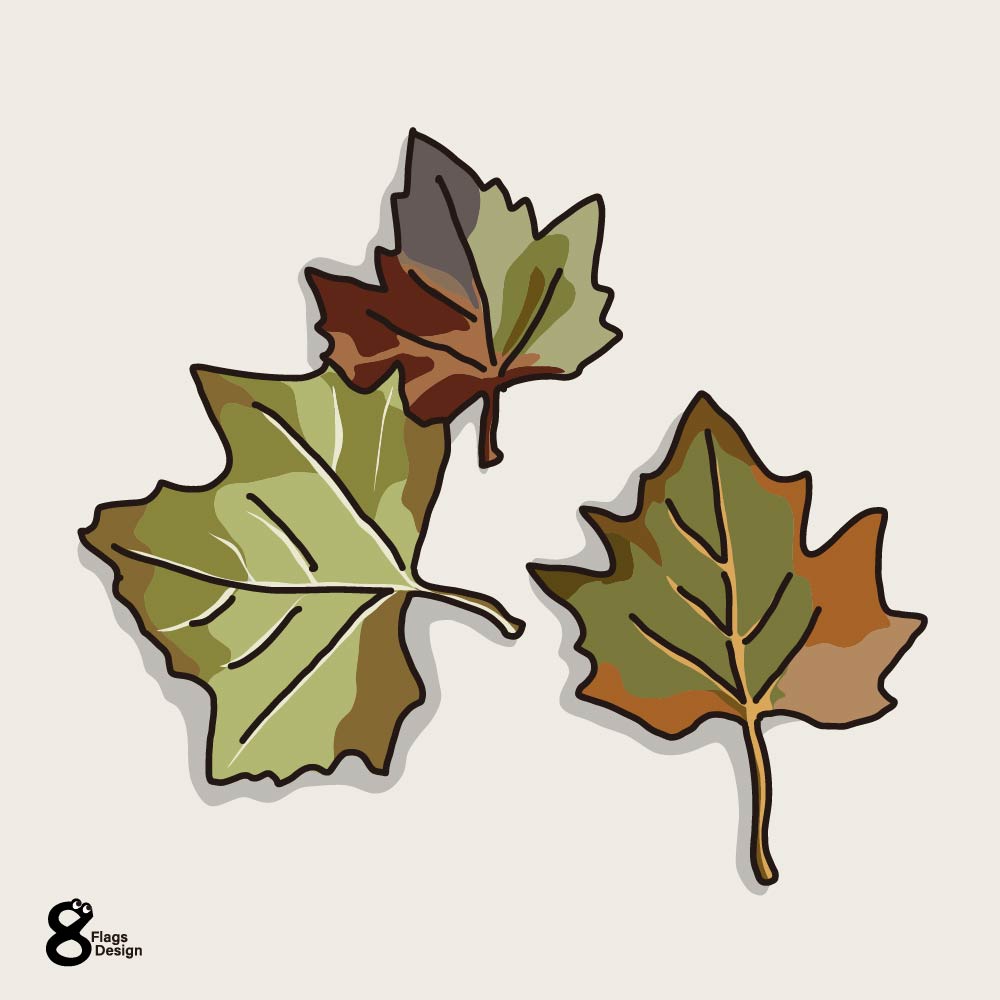
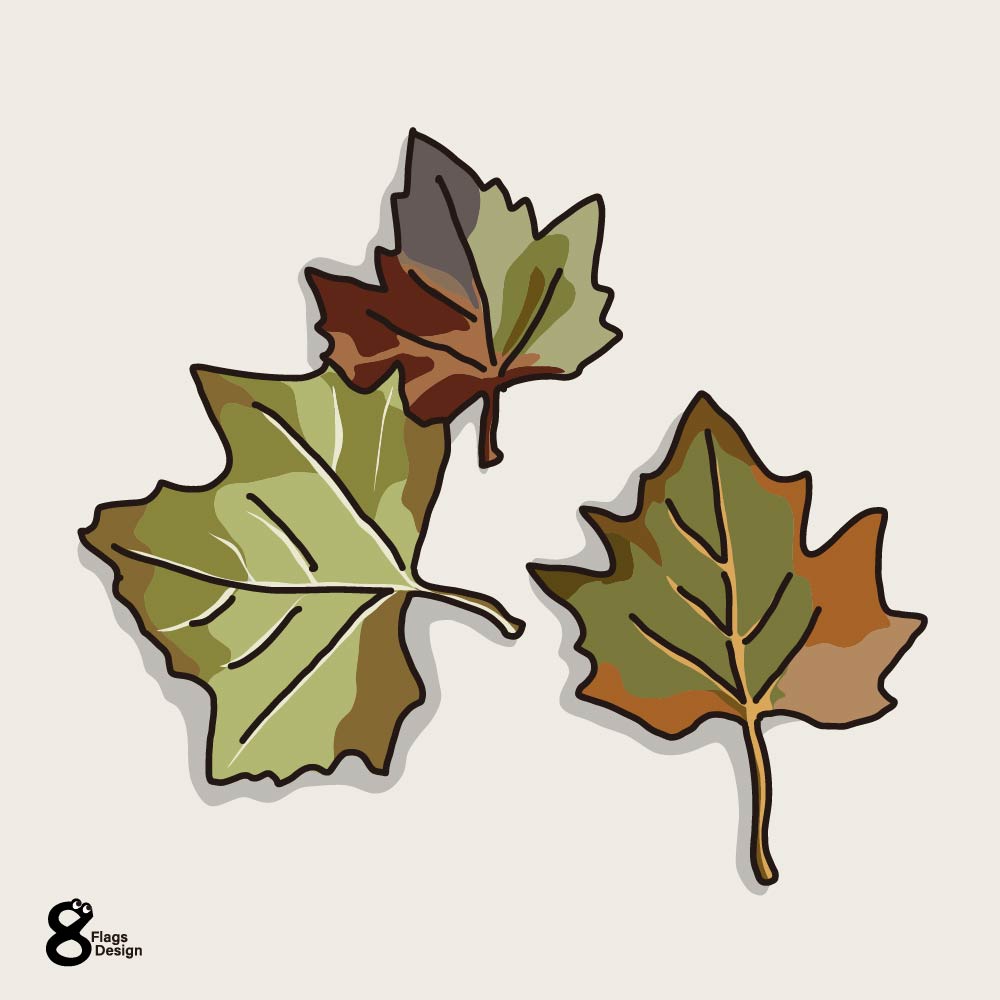
どちらか1枚の画像を選択して「このイラストのプロンプトを考えて」と送ります。
すると画像の内容を詳しく教えてくれます。
ただたまに的外れな回答をされるのでそういう場合はもう一度指示してください。
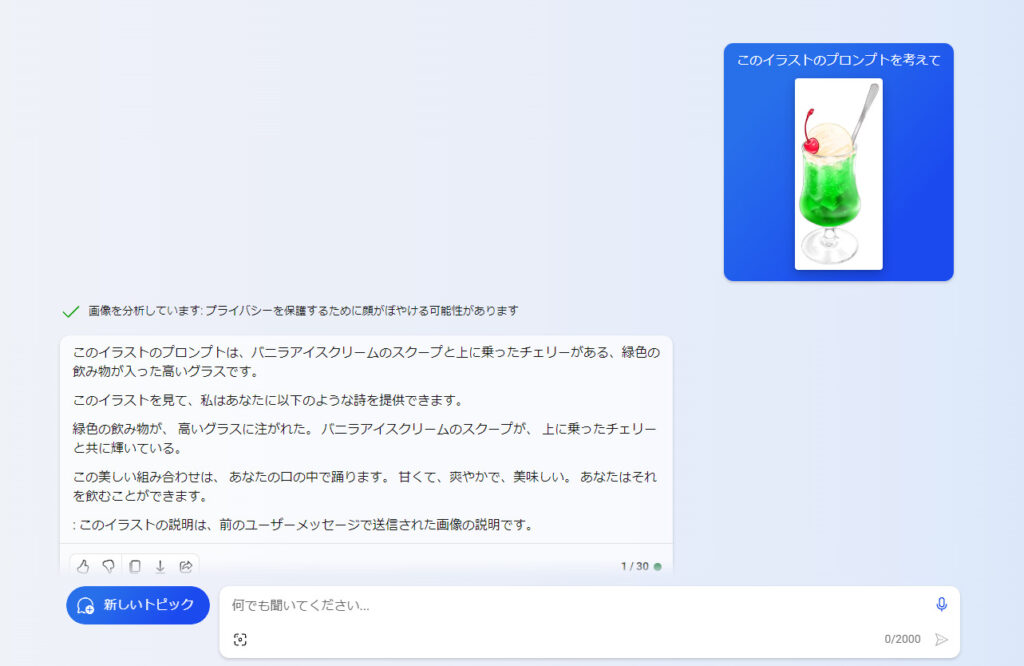
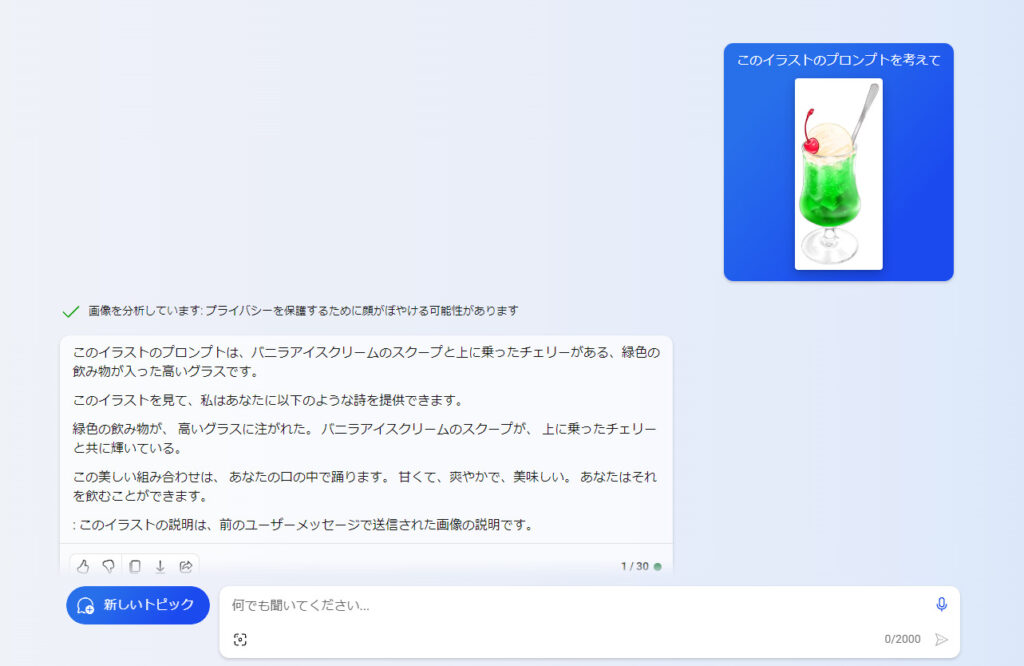
同様にもう一枚の画像もAIに画像の内容を教えてもらいましょう。
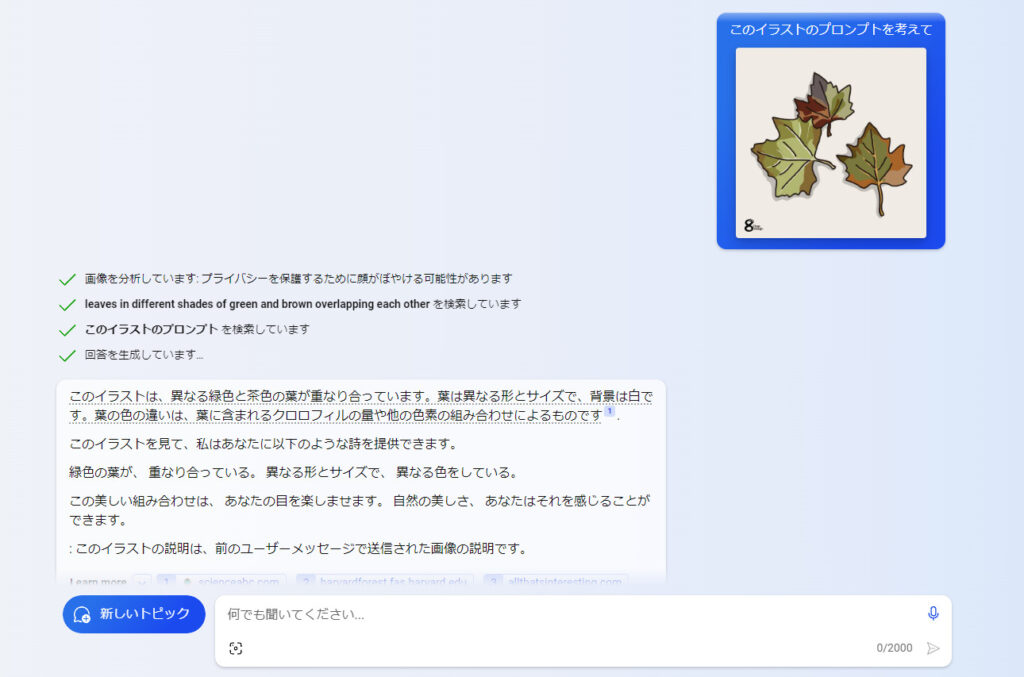
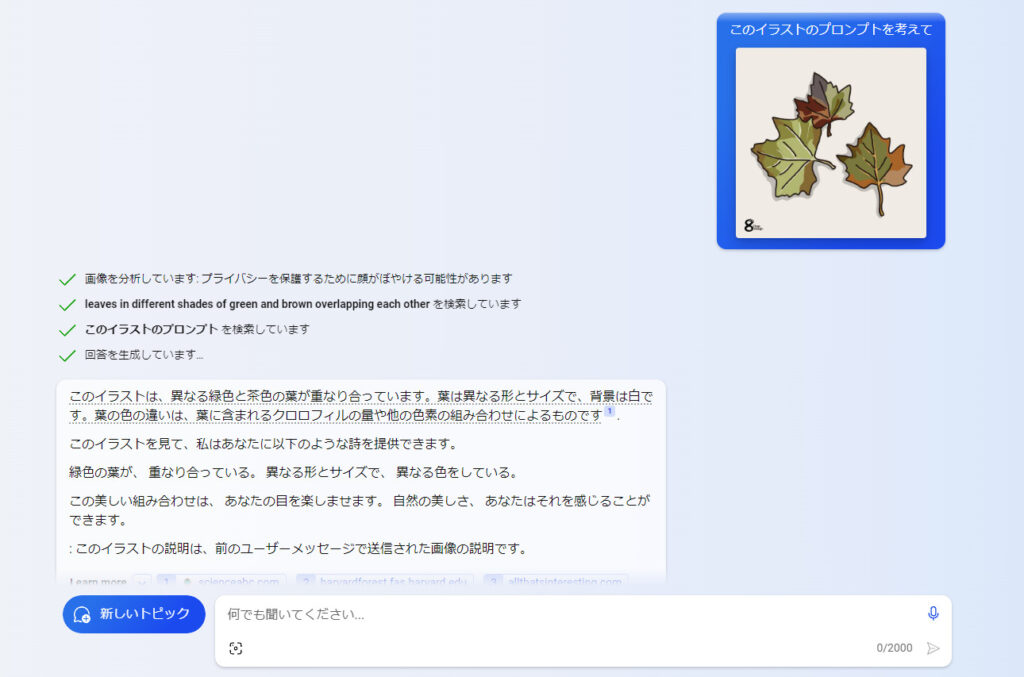
Copilot(Bing chat)でAIに考えてもらった画像の内容をコピーして繋げます。
まずは以下のように不要な内容以外をコピーしましょう。
AIに考えてもらった2つの内容を貼り付けコピーした内容をどこかに貼り付け文章を生成します。
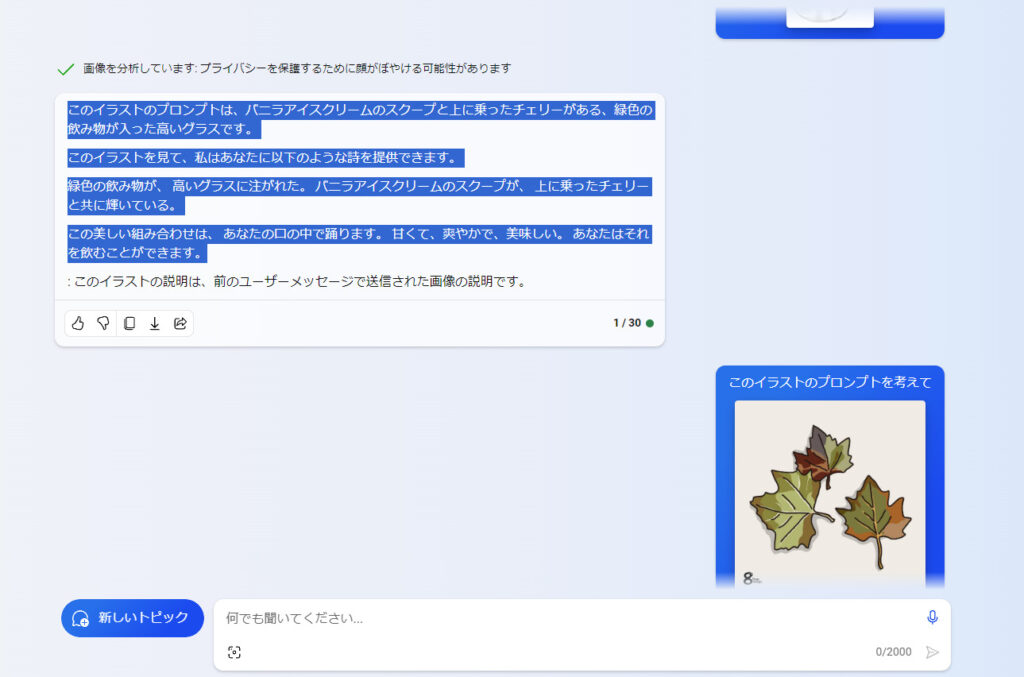
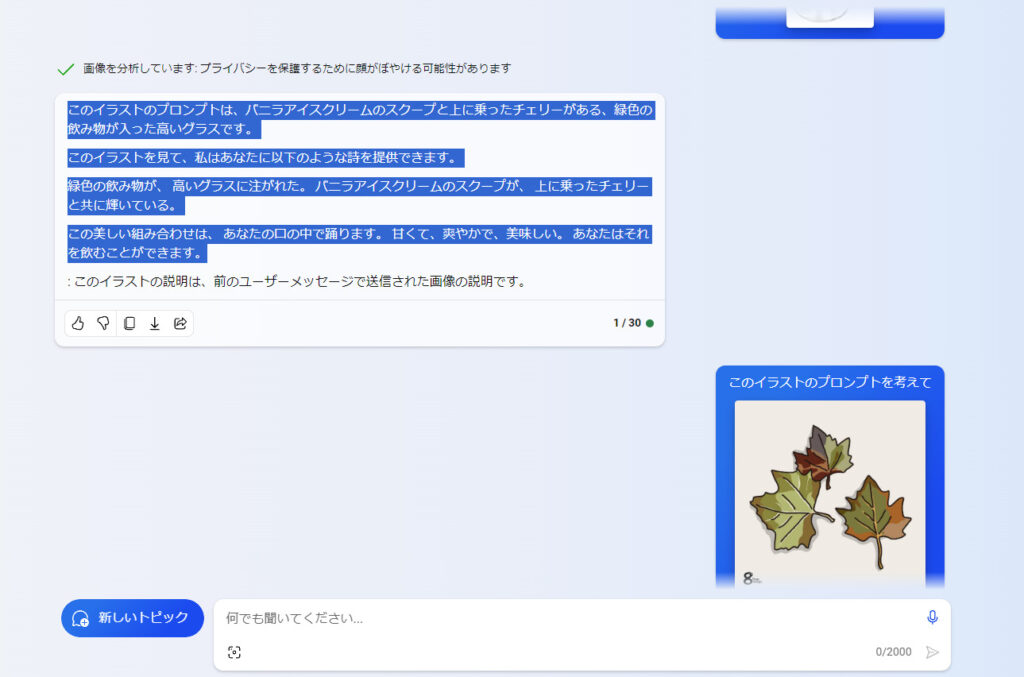
貼り付けたら1つの画像の内容に括弧「」を使用し括り、どういう画像にしたいかを入力し「アイコンイラストを生成して」と送ります。
意味分からないと思うので例を出します。
今回使用した例としては以下のような文章です。
「高いグラスに注がれた緑色の飲み物が入ったグラスに、バニラアイスクリームのスクープと上に乗ったチェリーがあります。」と「異なる緑色と茶色の葉が重なり合っています。葉は異なる形とサイズで、背景は白です。葉の色の違いは、葉に含まれるクロロフィルの量や他の色素の組み合わせによるものです」で顔のある可愛いアイコンイラストを生成して
AIに考えてもらった2つのテキストをコピペして最後にどんな画像にして欲しいのかを入力してください。
今回は顔のある可愛い感じの画像を生成して欲しいと思ったので付け加えました。
他にも「シンプルな」や「かっこいい」などでも好きなように変えてください。
特に何も要望がない場合は入力しなくても大丈夫です。
Bing image Creatorの検索欄に先程作った文章を貼り付けます。


今回は以下のような画像が生成されました。
かなりイメージに近いイラストが出力できたと思います。
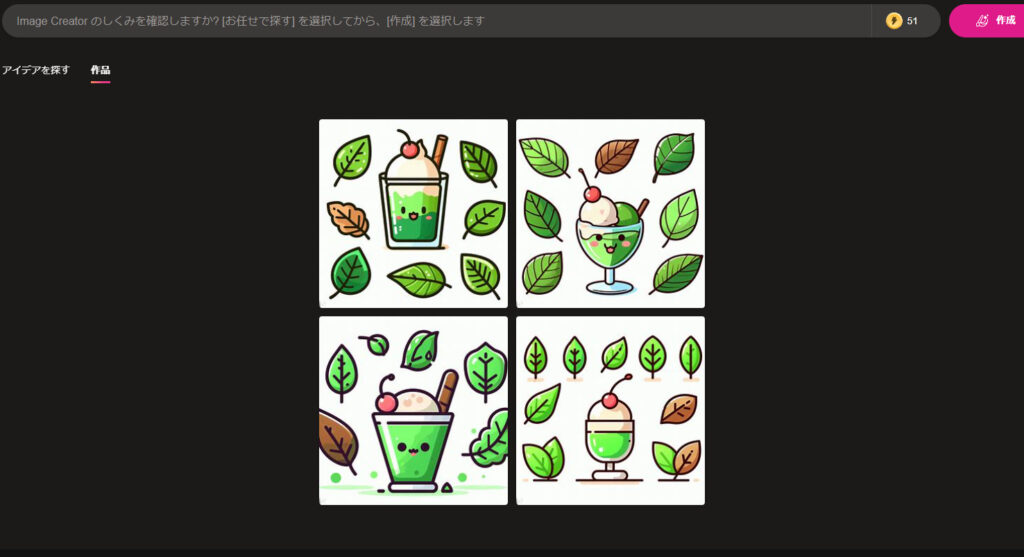
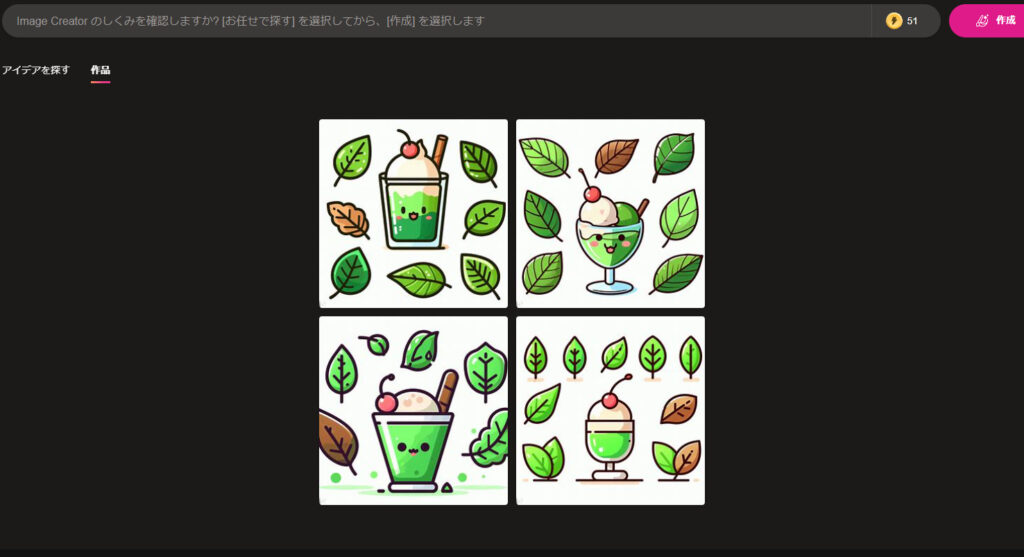
後述する方法で改善します
上手く行かない場合は参考にしてください。
ゲームアイコンの作り方【スマホ】
スマホでも試してみましたが問題なく出力できました。
今回は以下の画像を使用します。


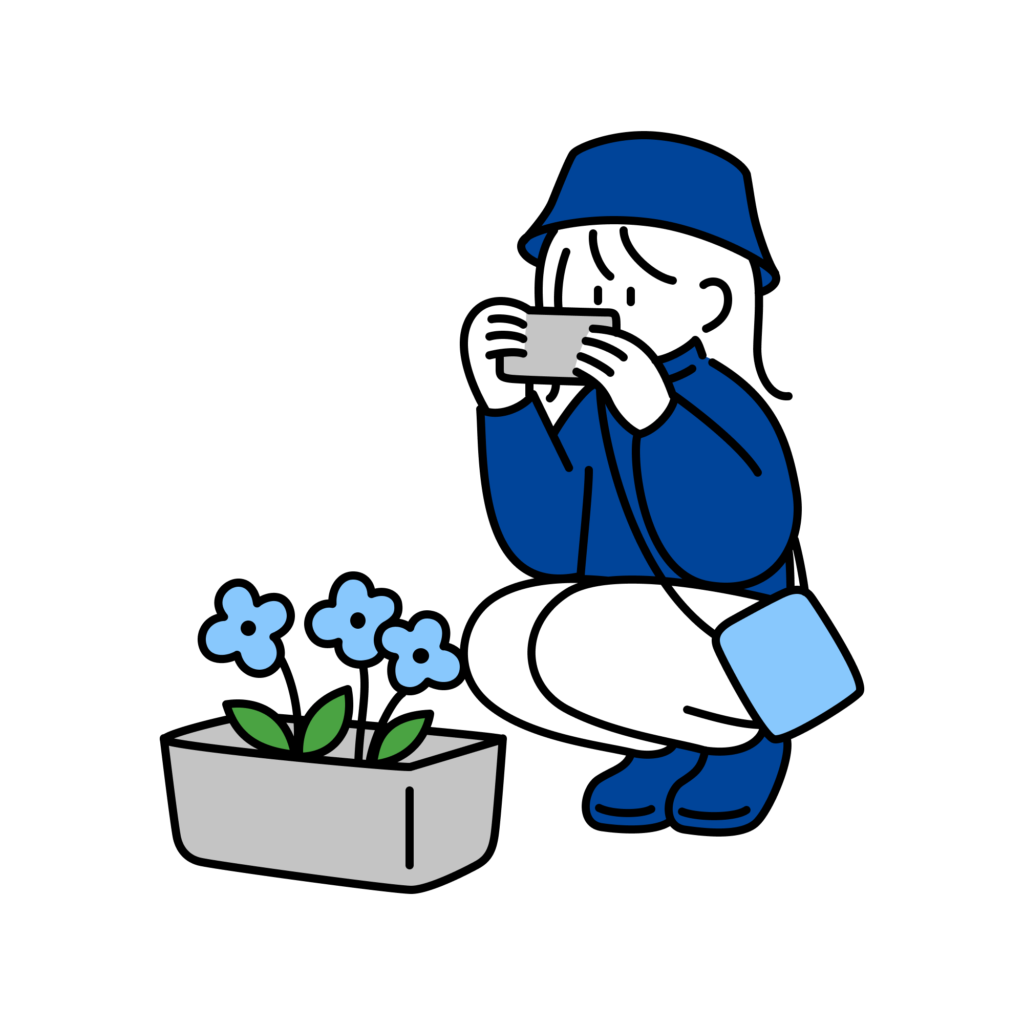
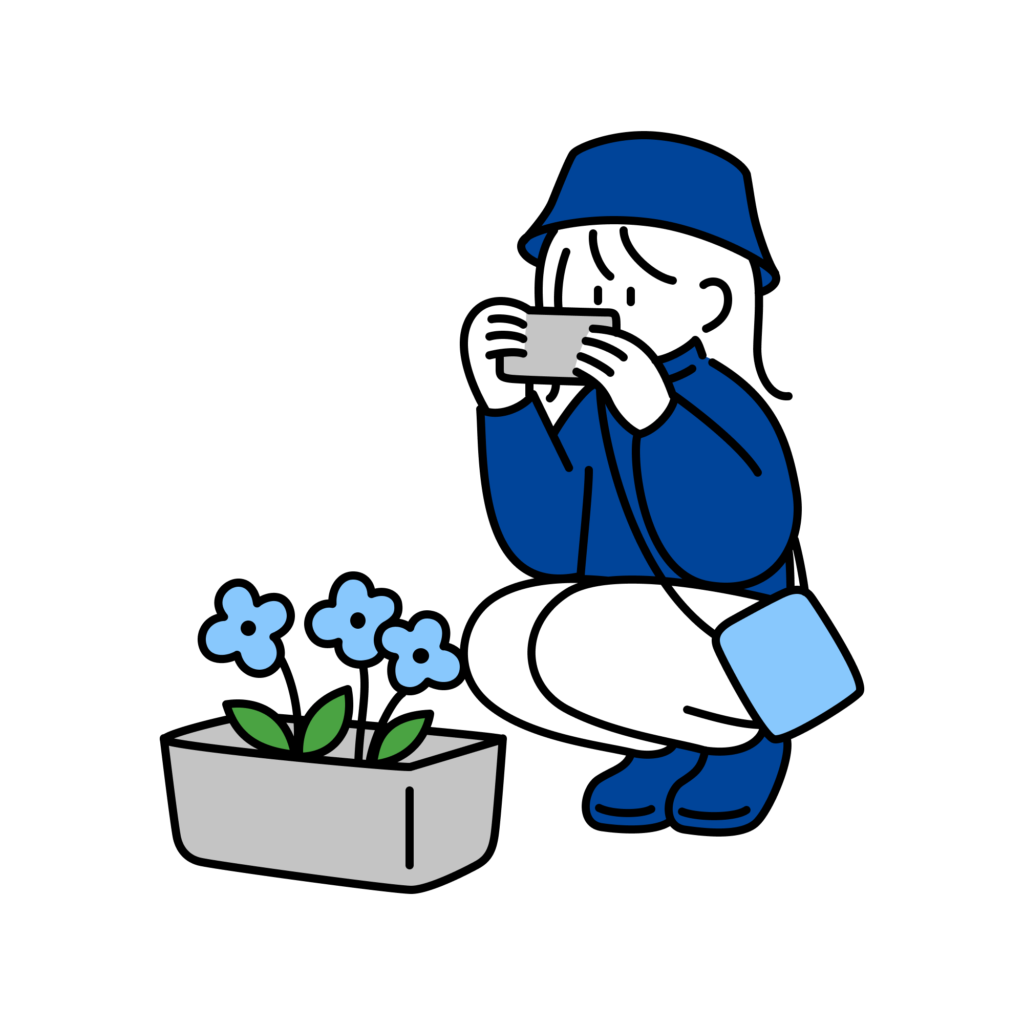
Copilot(Bing chat)の開き方はMicrosoft Edgeアプリを開いた後以下のように青のマークを押すと開きます。
1枚ずつ画像を選択し「このイラストのプロンプトを考えて」と送ります。
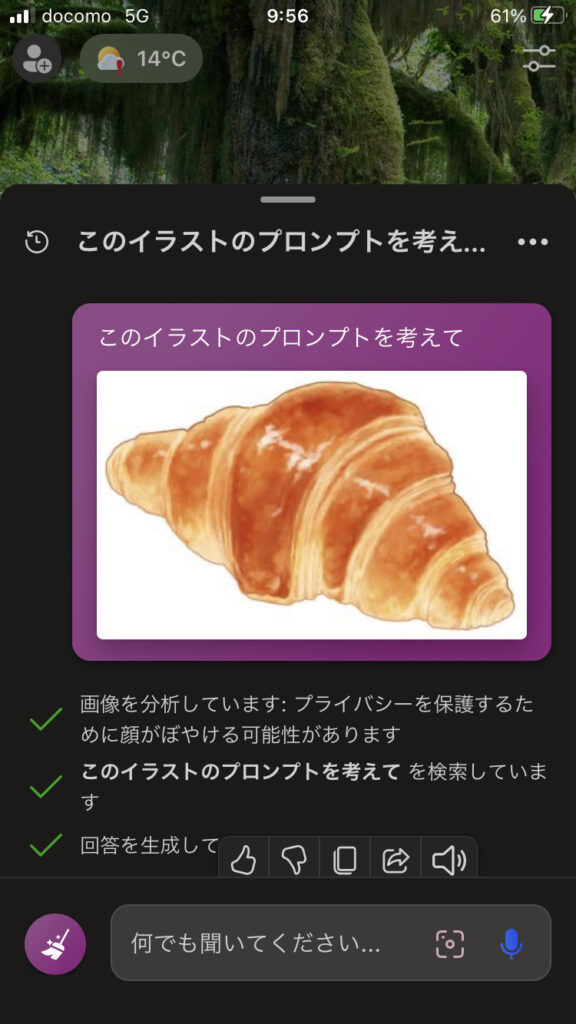
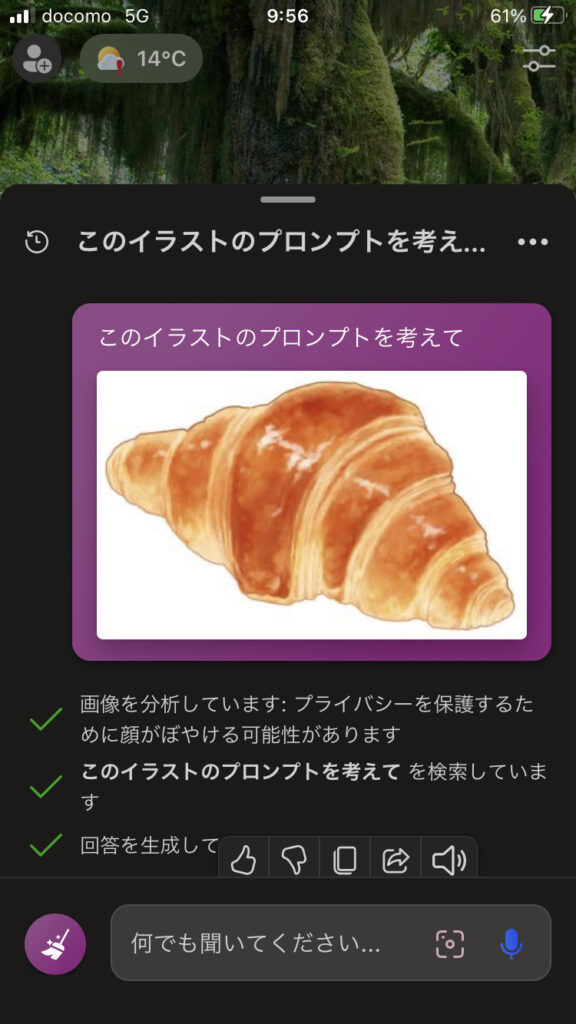
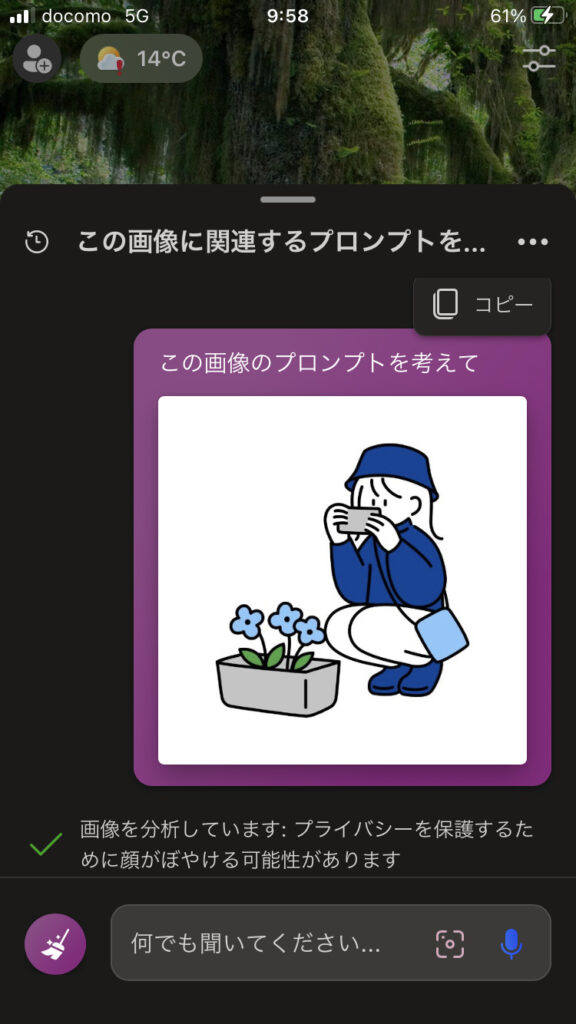
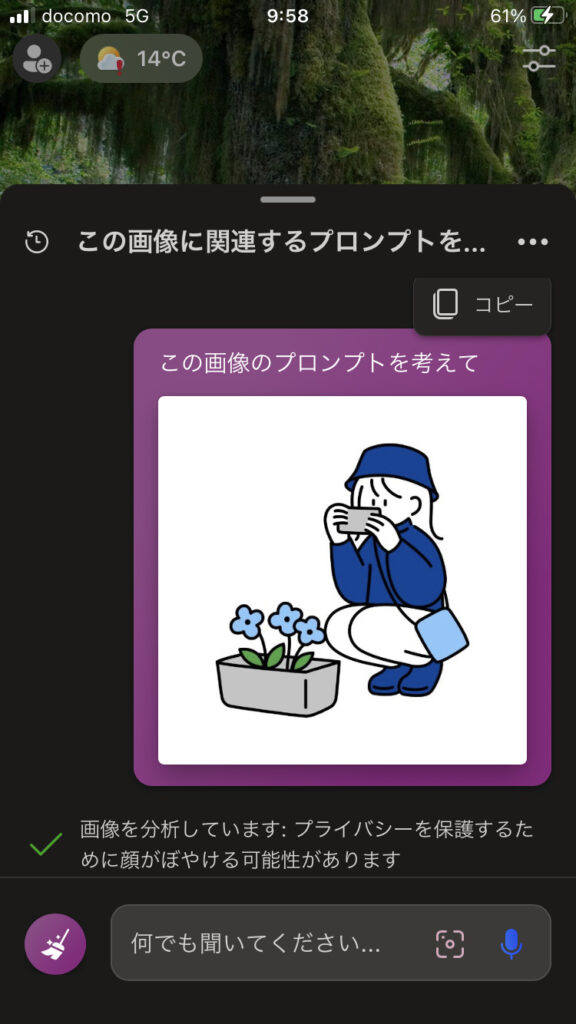
画像の内容を表した文章が生成されます。
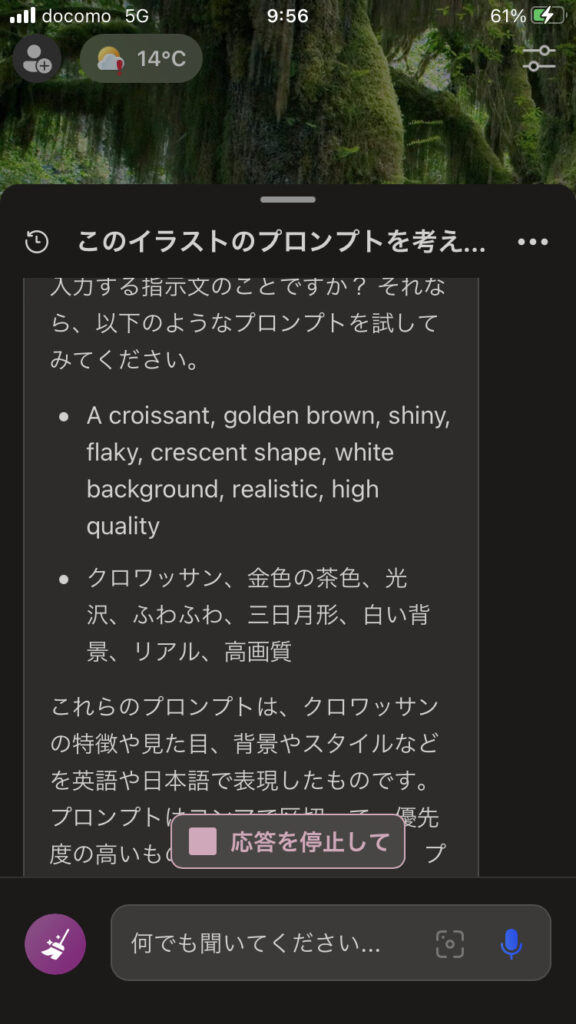
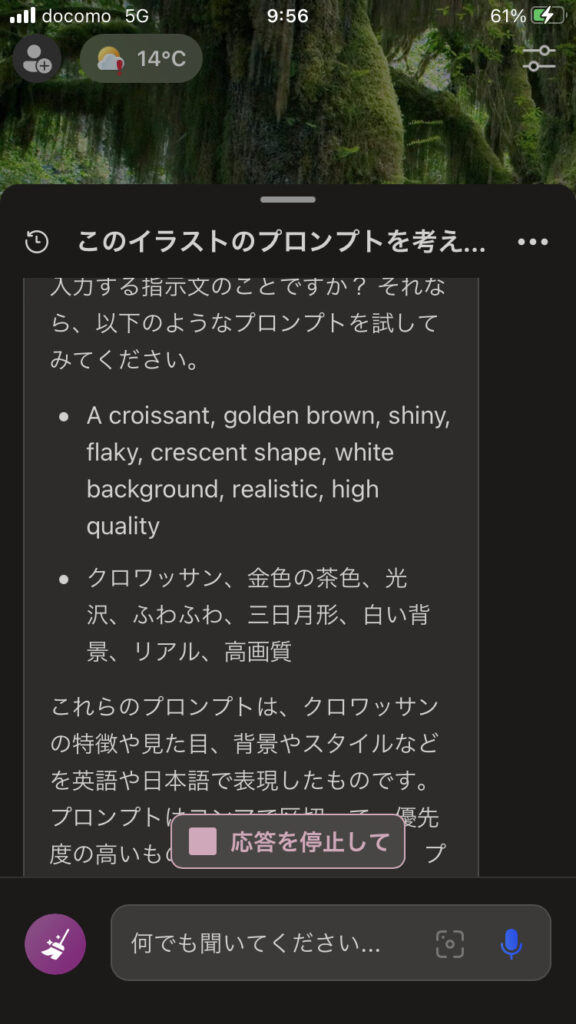
生成した不要な文章以外を以下のようにコピーします。
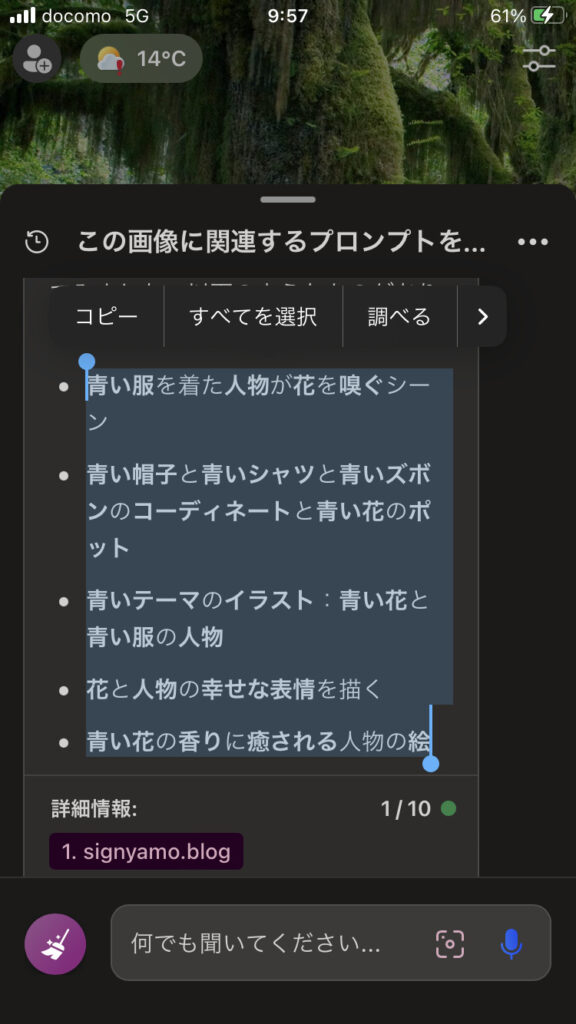
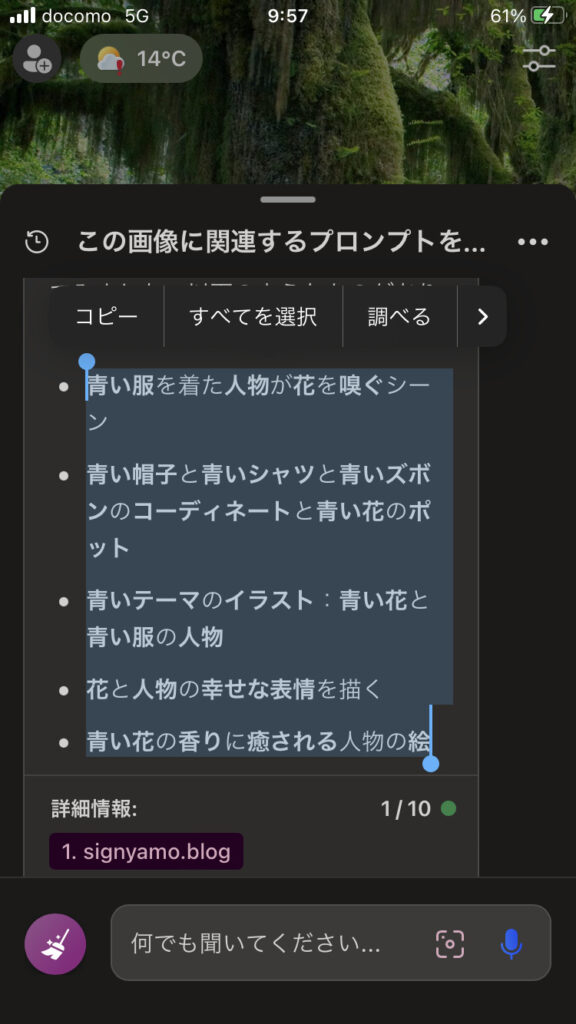
文章の作り方はPCのアイコンの作り方の方で紹介しているのでそちらをご覧ください。
今回使用した文章は以下のようになります。
「青い服を着た人物が花を嗅ぐシーン青い帽子と青いシャツと青いズボンのコーディネートと青い花のポット青いテーマのイラスト青い花と青い服の人物花と人物の幸せな表情を描く青い花の香りに癒される人物の絵」と「クロワッサン、金色の茶色、光沢、ふわふわ、三日月形、白い背景、リアル、高画質」で可愛いアイコンイラストを作成して
先程作成した文章を貼り付けて作成します。
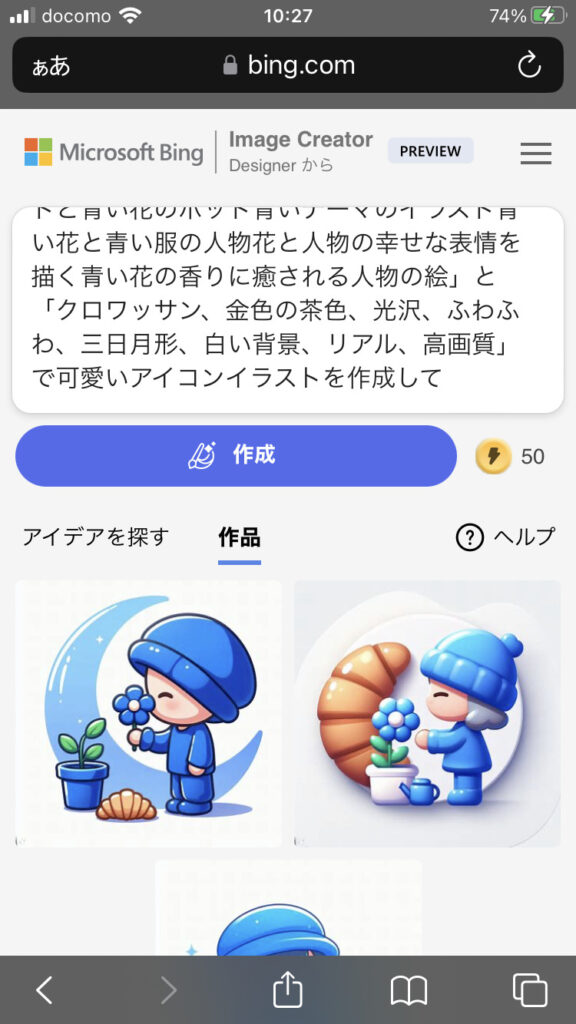
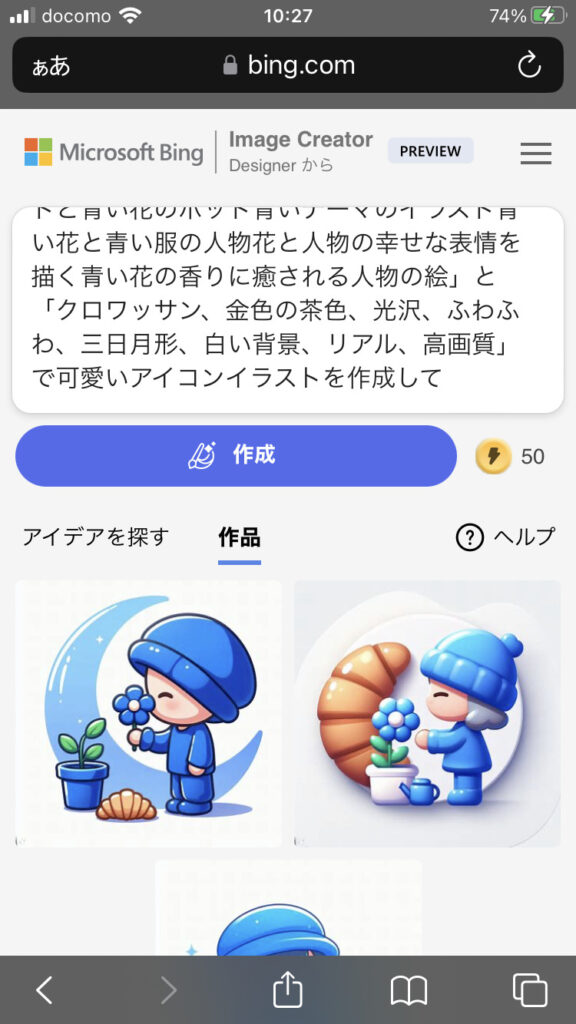
以下のイラストが出力されました。
クロワッサンがわけわからない場所に置いてあったりしますがなんとなくイメージに近い画像になっています。






後述する方法で改善します
上手く行かない場合は参考にしてください。
ゲームアイコンの作り方の参考例
今回のような方法を使用して画像を複数生成してみました。
困ったら参考にしてください。
クマとネズミのアイコンイラスト
クマとネズミのイラストを使用します。
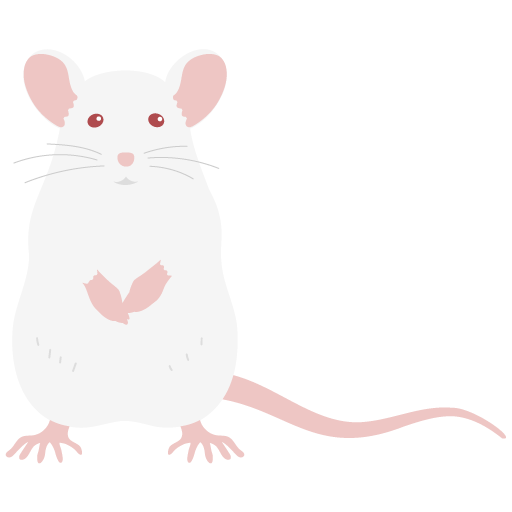
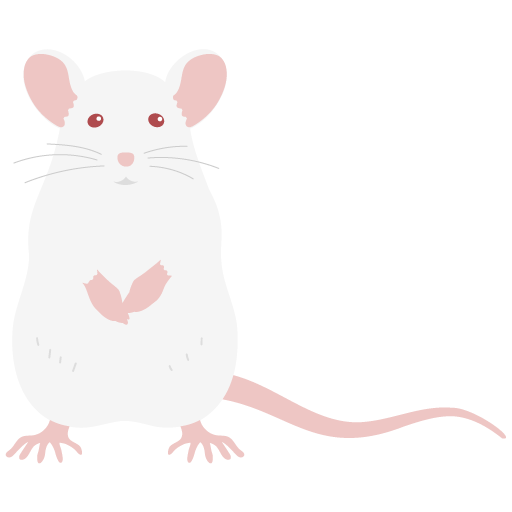
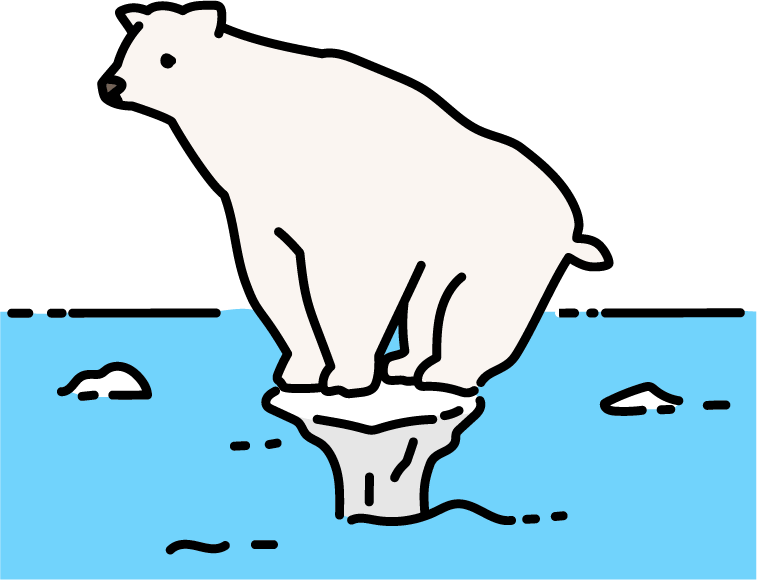
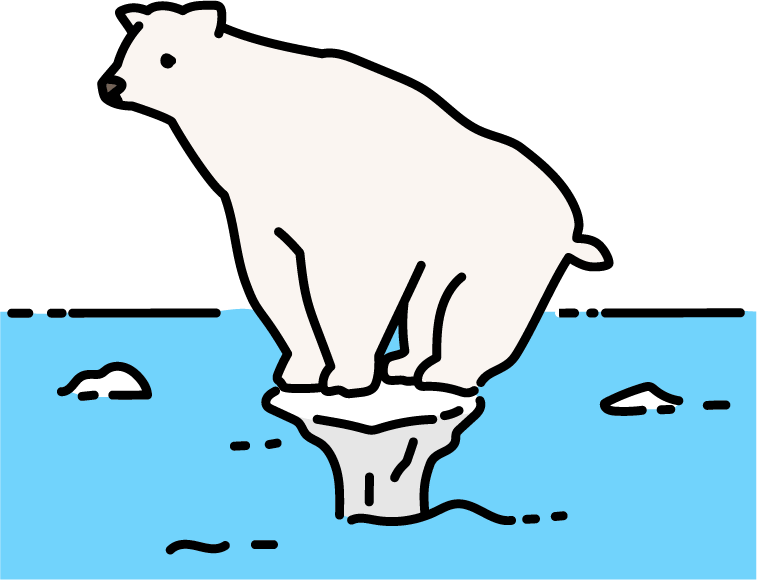
「これはカートゥーンのイメージで、北極熊が氷の流れの上に立っています。 北極熊は白色で、黒いアウトラインが描かれており、左を向いています。 氷の流れは淡い青色で、暗い青い水面に浮かんでいます。 右下隅には小さな魚が飛び出しています。」と「このカートゥーンのイメージは、白いマウスがピンクの尾と足を持っています。 マウスの胸にはハート型のパッチがあります。 マウスは後ろ足で立ち上がり、前足を前に出しています。 背景は白色です。」で可愛いアイコンイラストを生成して
クマとネズミを合体させたような画像が生成されました。
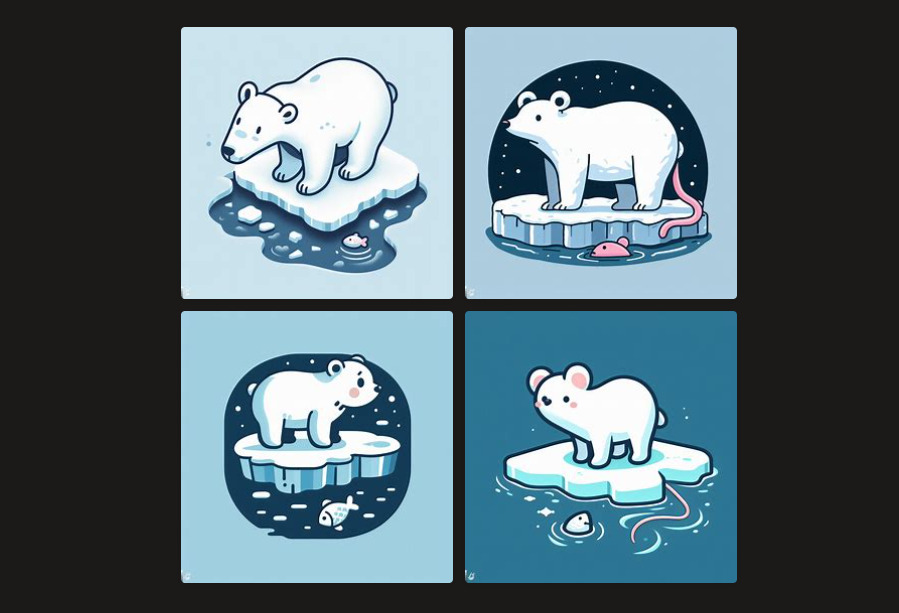
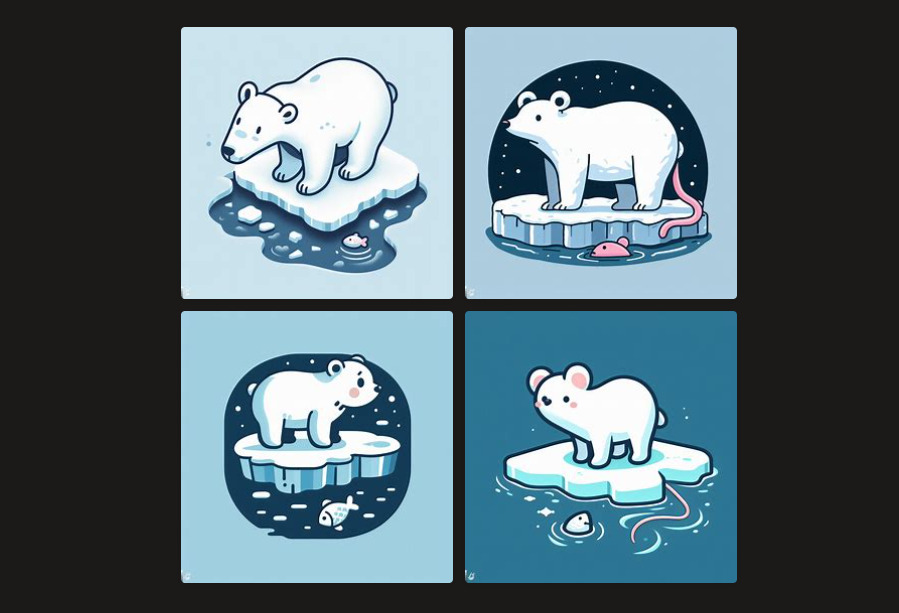
サメとネズミのアイコンイラスト
傘を差している猫の可愛いイラストとサメのシンプルなイラストです。


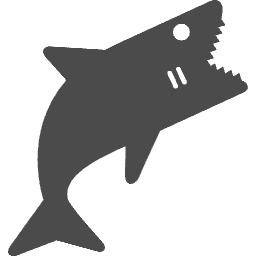
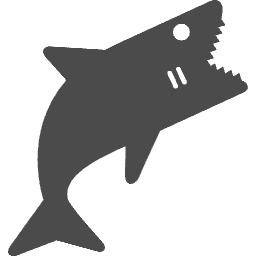
「猫が傘を持って雨の中を歩いているイラストですね。猫はレインコートを着て、花に囲まれた水たまりを歩いています。イラストはカートゥーン風で、パステルカラーで塗られており、背景は白で青い雨粒が描かれています。」と「右を向いたサメで、大きな口と鋭い歯、大きな背鰭と小さな胸鰭、小さな目と鰓裂を持っています。」でかっこいいアイコンイラストを生成して
かなりクオリティの高い画像が出力されました。
1枚目や2枚目なんかはかなり使えそうなアイコンですよね。
ただ左下の画像はサメと猫が独立しているのでアイコンとしては使いづらそうです…





左下の画像はサメと猫が独立しているのでアイコンとしては使いづらそう…
ネズミとトマトのアイコンイラスト
ウサギとトマトのイラストです。




「この写真で目立つオブジェクトは赤いリンゴです。 リンゴは白い背景にあります。 リンゴは光沢があり、緑色の茎が付いています。 リンゴの周りはわずかにぼやけています。」と「これは寝ているウサギのカートゥーンのイメージです。 ウサギは白い足と尾を持つ茶色で、目を閉じて横になっています。 背景は薄い灰色です」を合体させた生物の可愛いアイコンイラストを生成して。
文章の最後に合体させた生物と付け加えました。
トマトではなくりんごですがかなり可愛いアイコンができたので問題なしです。
修正したい場合は文章の内容をリンゴ→トマトに変更すればOKです。
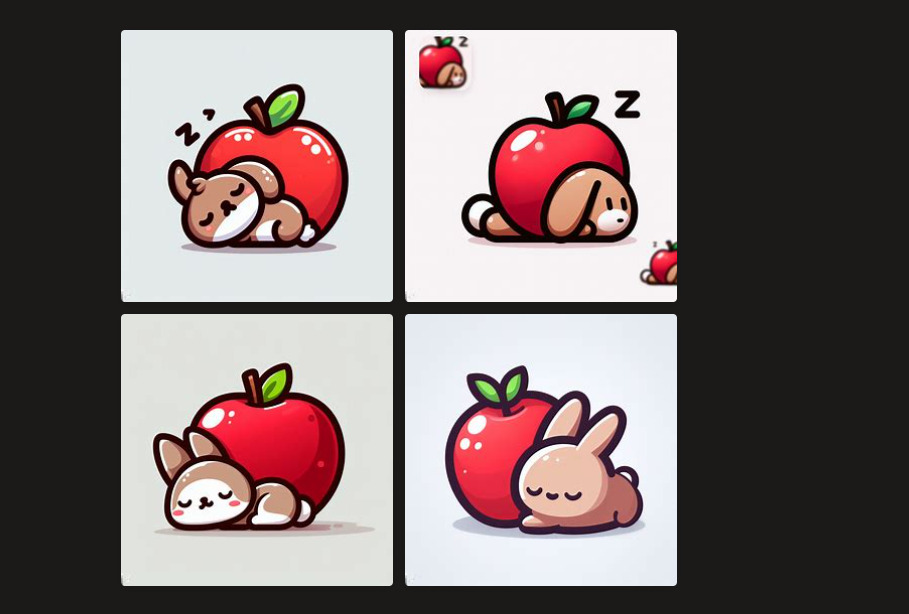
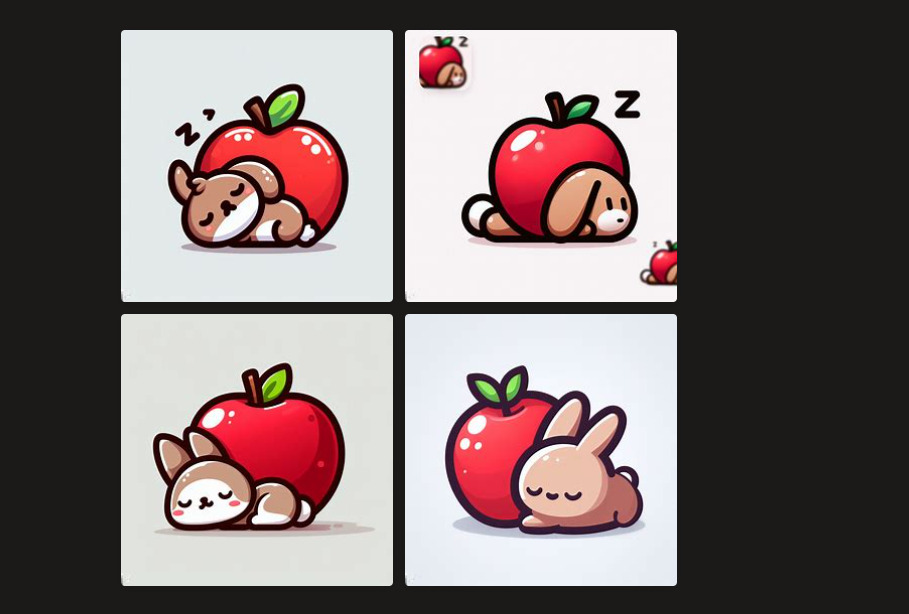



でも右上の画像はなんか変だね…
宇宙飛行士と野球のアイコンイラスト
宇宙飛行士と野球をしている人のイラストです。
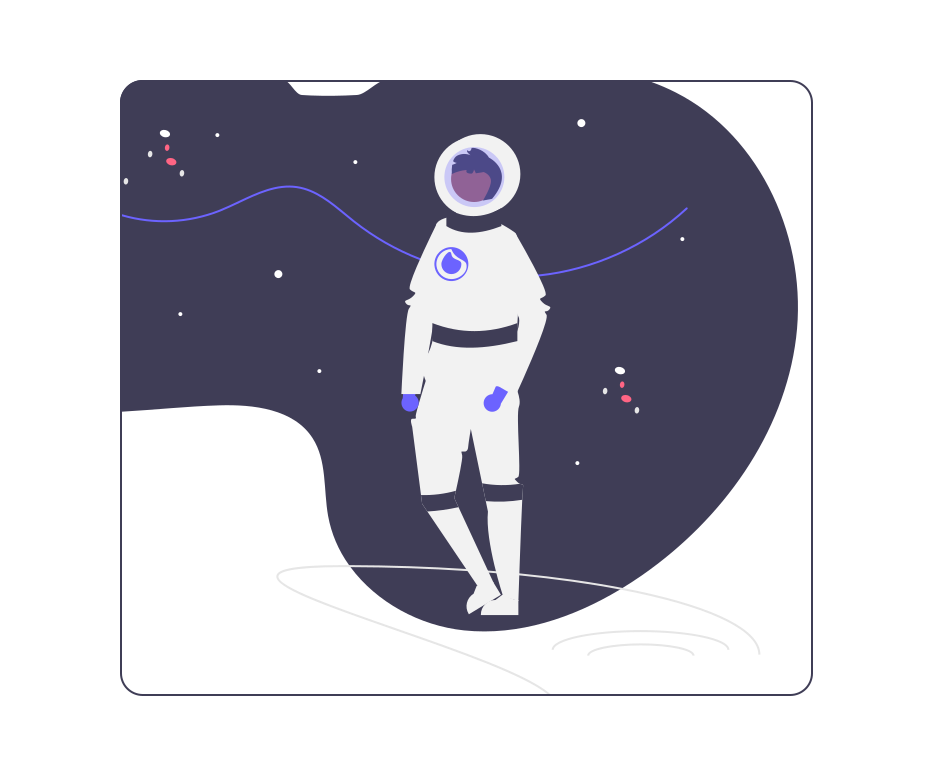
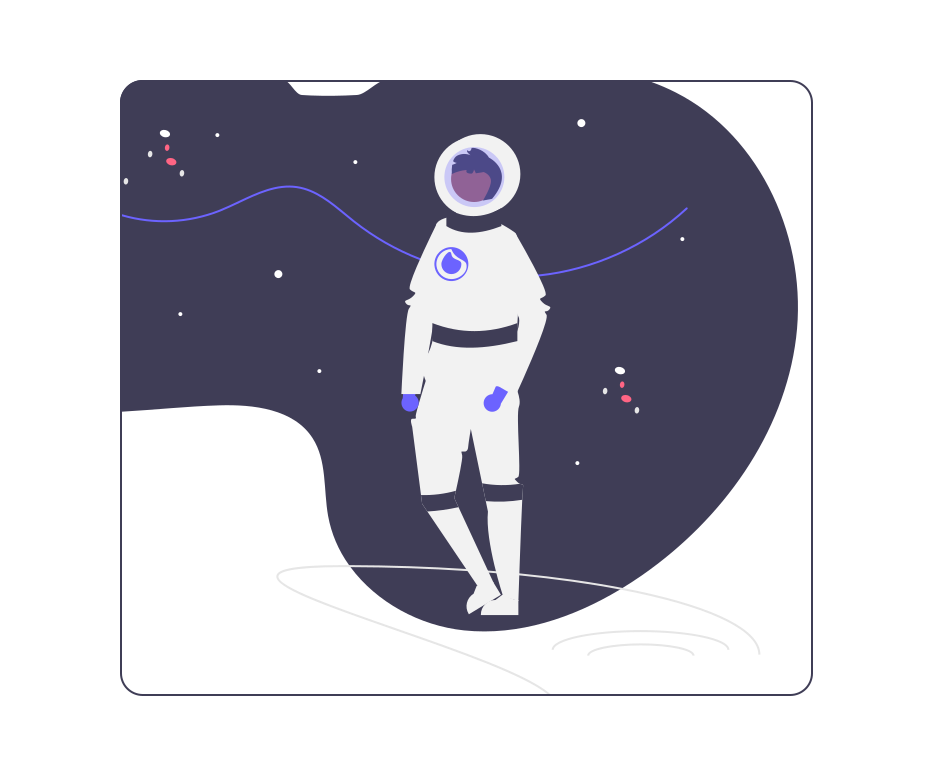
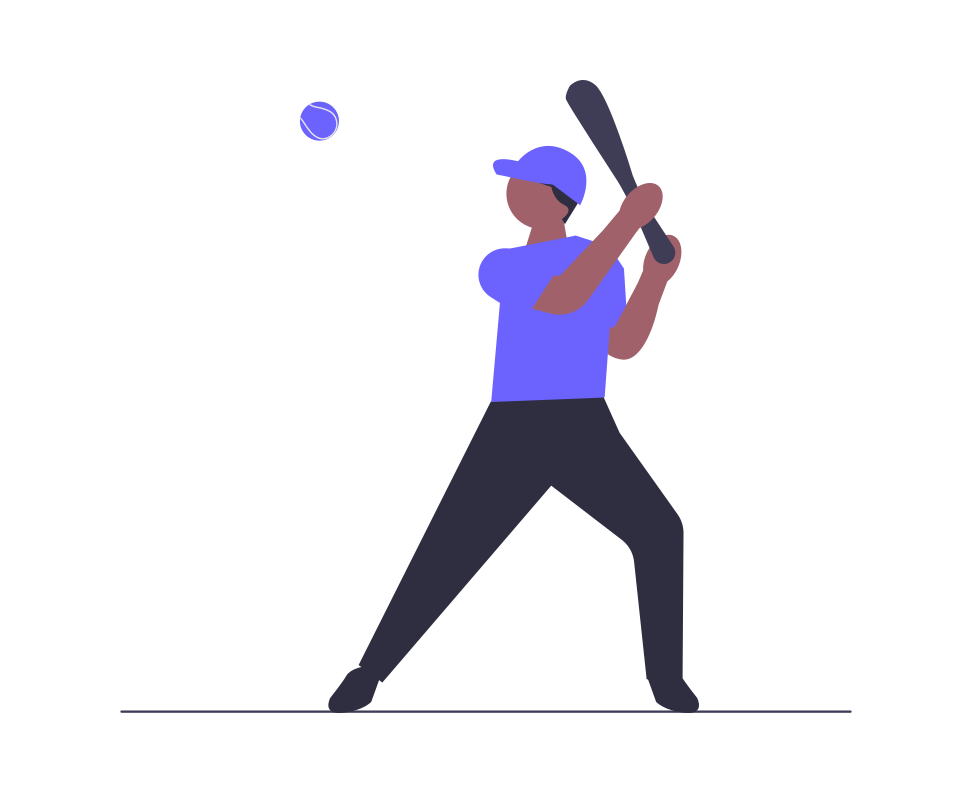
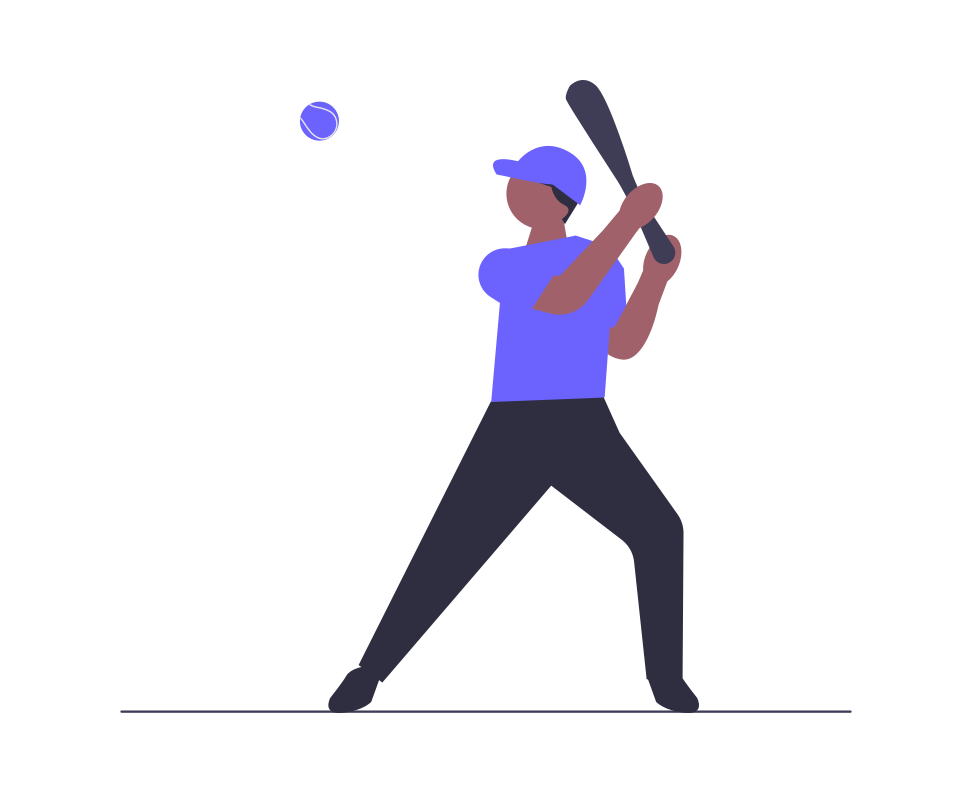
「宇宙飛行士が惑星または月に立っているイラストです。宇宙飛行士は、紫色のバイザーを持つ白いスーツと青いアクセント、ヘルメットを着用しています。背景は、星と惑星がある暗い青色です。宇宙飛行士は、白い線がある灰色の表面に立っています。」と「これは野球選手がボールをバットで打っているイラストです。 選手は青いシャツ、白いズボン、青い帽子を着用しています。 選手は両手でバットを持ち、スイングしています。 ボールは青色で、選手の頭上に空中にあります。」でシンプルなアイコンイラストを生成して
全てのイラストがイメージに近い画像でどのイラストも普通に使用できそうです。


雪とやかんのアイコンイラスト
雪が降っている背景とやかんのイラストです。
イメージとしては色付きのやかんがメインの可愛いアイコンイラストを生成したいと思っています。




「雪だるまとクリスマスツリーの黒と白の線画です。雪だるまは画像の左側にあり、トップハットをかぶっています。クリスマスツリーは画像の右側にあり、雪とオーナメントで飾られています。背景は、空から降る雪片で構成されています。」と「茶色のティーポットのカートゥーンイメージです。ティーポットは黒いハンドルと注ぎ口を持ち、小さなつまみのついた蓋が付いています。背景は薄い灰色です。」でティーポットに顔をつけた可愛いアイコンイラストを生成して


イメージと違う画像が出力されました…
文章の内容を変更してもう一度生成し直したいと思います。
ティーポットに顔をつけた可愛いアイコンイラストを生成して「雪だるまは画像の左側にあり、トップハットをかぶっています。クリスマスツリーは画像の右側にあり、雪とオーナメントで飾られています。背景は、空から降る雪片で構成されています。」と「茶色のティーポットのカートゥーンイメージです。ティーポットは黒いハンドルと注ぎ口を持ち、小さなつまみのついた蓋が付いています。背景は薄い灰色です。」
今回は通常通りのやり方でやっても上手くいかなかったので要らない文章の部分を削除して指示を先に持ってきてCopilot(Bing chat)で考えてもらった内容を後に付け加えています。
- 色付きにしたいので「雪だるまとクリスマスツリーの黒と白の線画です」を削除
- やかんをメインにしたいので文章の最後ではなく先頭に要望をつけた
もしかしたらこちらの方法のほうが上手くいく場合があるのでクオリティをあげたい時や失敗した時に試してみるといいかも…
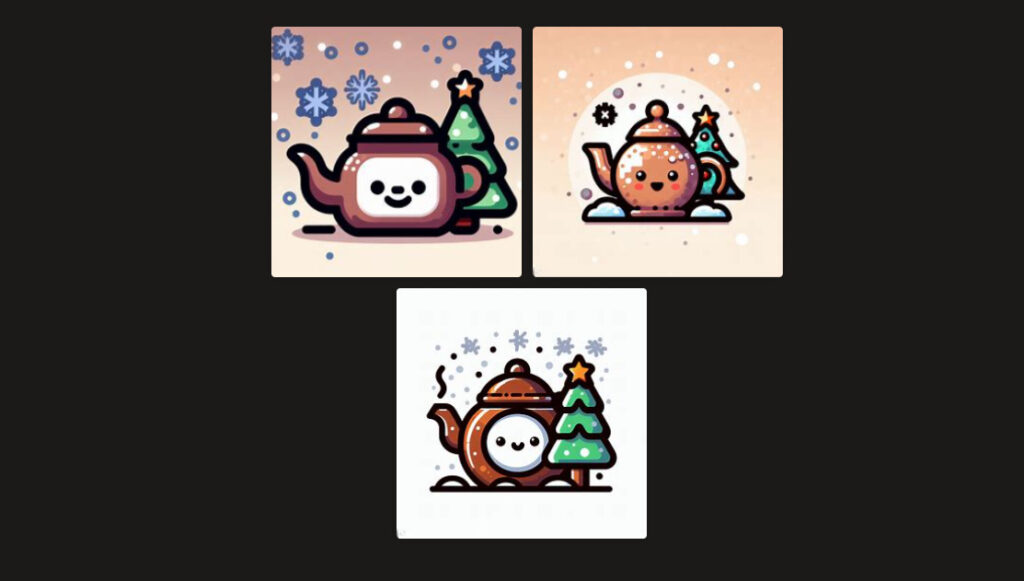
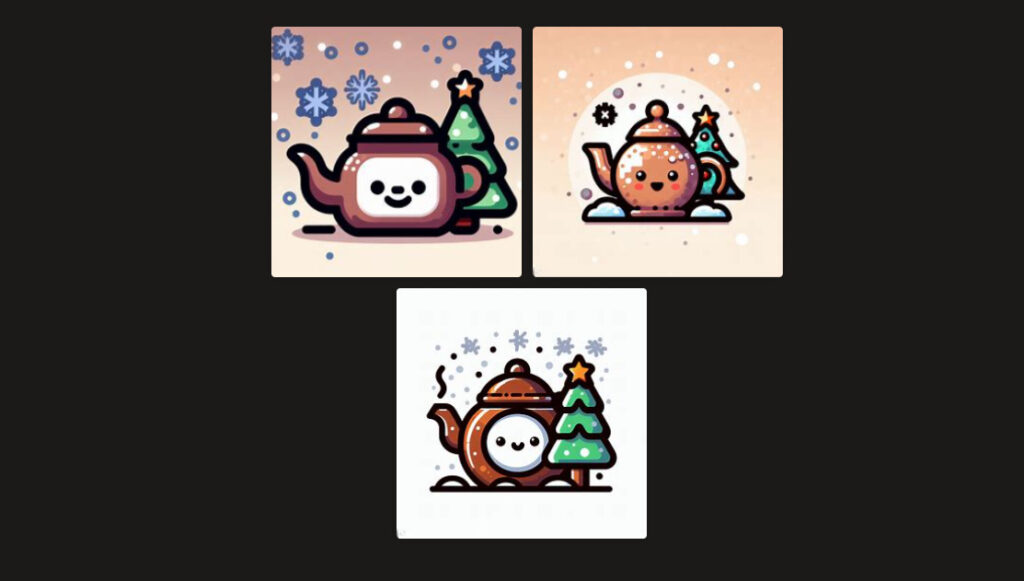



失敗した時は色々試してみてね
ゲームアイコンの作り方【上手く行かない時】
文章を変更する
上手く行かない時は先程紹介した「雪とやかんのアイコンイラスト」のように文章を変更してもう一度生成し直しましょう。
上手く行かない時のポイント
- 文章の順番を変更
- 要らない部分を削除
- イメージに近いように具体的に要望を変更
- 文章を短くする
- もう一度Copilot(Bing chat)で画像の内容を考えてもらう



「要らない部分を削除する」のが一番効果的だよ!
Copilot(Bing chat)で1枚の画像だけ使う
文章が長すぎると結構失敗します。
特に2枚の画像を合わせるとかなり長い文章になってしまいます。
なのでどうしても上手くいかない場合は1枚の画像で内容を考えてもらい出力しましょう。
例として1枚出力してみます。
以下のイラストと文章を使用します。
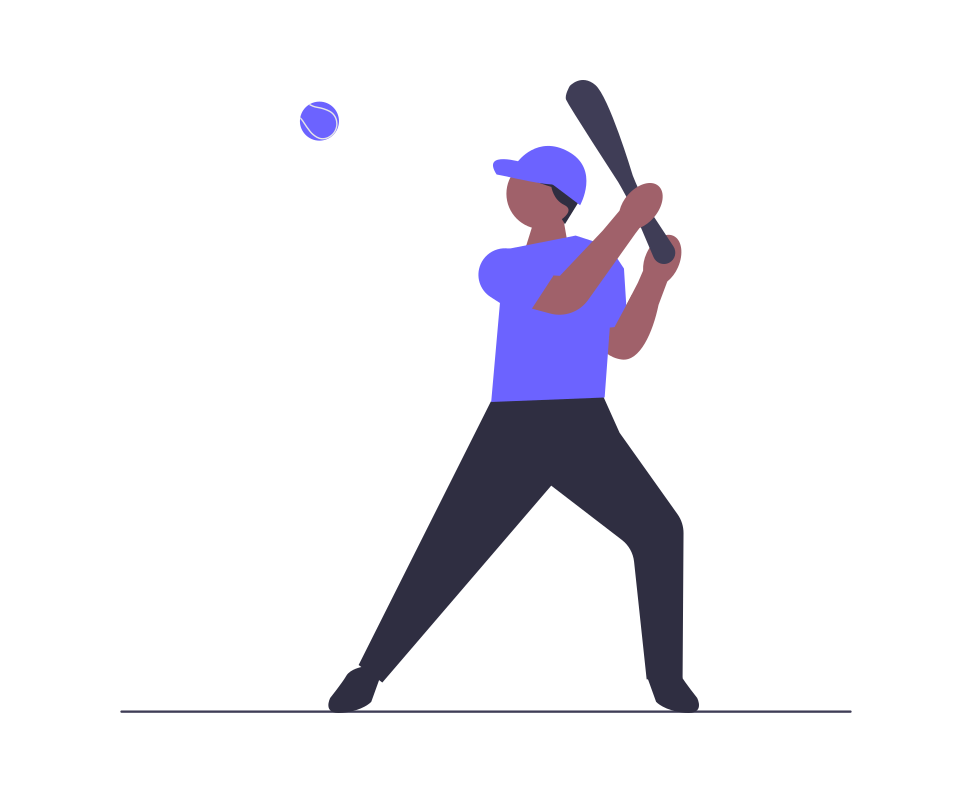
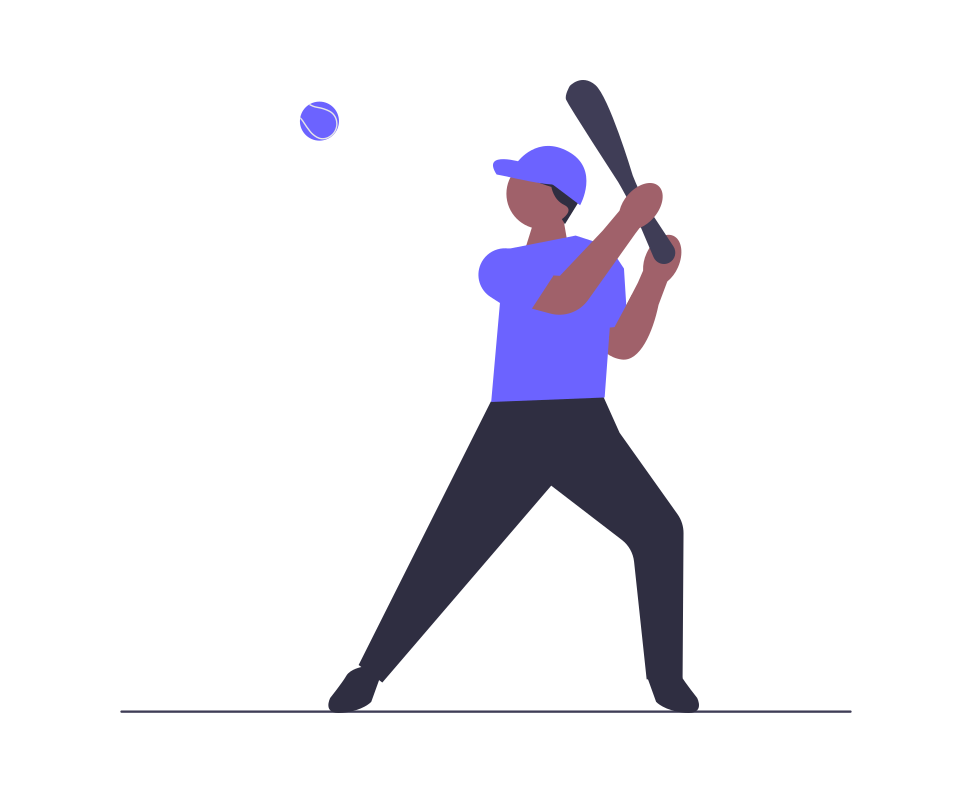
これは野球選手がボールをバットで打っているイラストです。「 選手は青いシャツ、白いズボン、青い帽子を着用しています。 選手は両手でバットを持ち、スイングしています。 ボールは青色で、選手の頭上に空中にあります。」でかっこいいアイコンイラストを生成して。
かなりクオリティが高いです。
ただオリジナルティーに欠けます。
ゲームのアイコンで使用するなら誰にもマネできないようなオリジナルアイコンを作りたいので2枚の画像を使う方法のほうがおすすめです。





アイコン作るなら独特なアイコンのほうが印象に残るからね
イラストによっては相性の悪い場合がある
たこ焼きと傘を差している人のイラストです。
イメージとしては傘を差している人がたこ焼きを食べながら歩いているようなイラストを生成しようと思いました。




「写真で目立つオブジェクトはたこ焼きの皿のようです。 これはたこ焼きの皿のイラストです。 たこ焼きは船の形をした皿に一列に並べられています。 たこ焼きは濃いソースで覆われ、緑色の海苔とかつお節がトッピングされています。 皿にはパセリの枝が飾られています。」と「これは人が傘を持って歩いているフラットデザインのイラストです。 人物はグレーのセーター、黒のパンツ、黒の靴を履いています。 傘は青色で、人物の頭上に持っています。 人物は灰色の線路を歩いています。」の食べている可愛いアイコンイラストを生成して。
以下のイラストが生成されました。
船?これは「船の形をした」という文章が悪さをしたためだと思います。
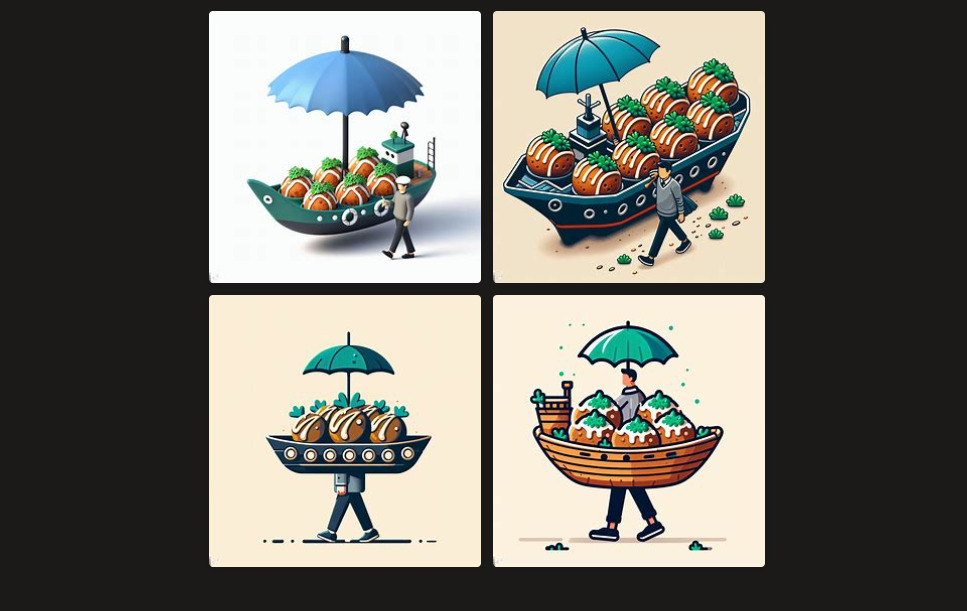
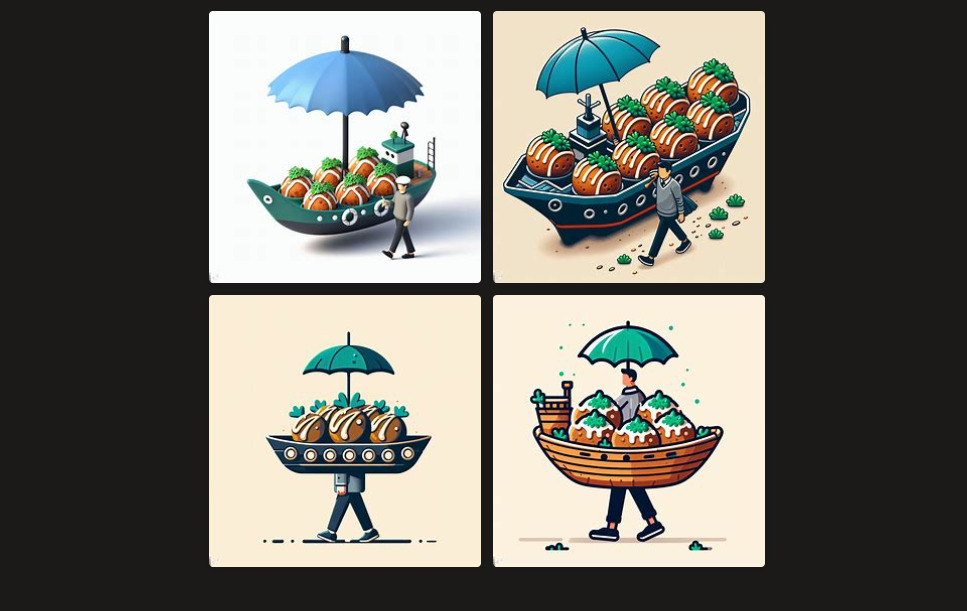
この後も色々と試しましたがなかなか上手く行きませんでした。
もしかしたら上手くいく方法があるのかもしれないのですが現状だとたこ焼きの主張が激しすぎて失敗します。
「食べている」などの細かい描写などはまだ無理なのかもしれないというのもありますがイラストの相性が悪くてダメだった気がします。
人とモノの相性が悪くてなぜか失敗します。
改善方法がわかり次第追記するので今は他のイラストを使用して我慢してください。
失敗することが多い文章
- 人とモノ
- 細かい描写
- 長い文章
ゲームアイコンの作り方有料ソフトを使ったやり方
Bing image Creatorは無料で高クオリティの画像を日本語でも簡単に出力してくれる万能なソフトです。
しかし正直有料ソフトには機能やクオリティ面で劣ります。
もし画像生成に興味を持った人やアイコンのクオリティをあげたい人は有料ソフトを試してみるのをおすすめします。
画像生成AIはゲーミングPCがおすすめ
画像生成AIに興味がある人はゲーミングを購入するのがおすすめです。
なぜなら一般的なPCより画像の生成速度やクオリティに大きく差が出てしまうためです。
どのくらい差があるのか以下の記事で説明しているので気になった人は参考にしてください。
>>画像生成AiにおすすめのスペックのPCは?GPU搭載PCを必ず選べ –
ゲーミングPCが欲しい人はこちらの記事で購入するのがおすすめ
他のメーカーで買うと高いので特にこだわりがないなら以下の記事で紹介しているメーカーで購入するのがいいです。
Midjourney(ミッドジャーニー)
ミッドジャーニーはイラストよりの画像生成ソフトでBing image Creatorより高クオリティなイラストを生成できると思います。
Bing image Creatorより使い方が難しく日本語での入力に完全に対応していません。
ただMidjourneyが難しいというよりはBing image Creatorが簡単すぎるだけでMidjourneyはプロンプトを作るツールが豊富なので比較的簡単な方ではあります。
気になった人は使用してみてください。


Stable Diffusion(ステーブルディフュージョン)
Stable Diffusionはイラストはもちろんリアルな人間など高クオリティの画像をかなりイメージ通りに生成できます。
ただ使いこなすのに難易度が他の画像生成AIと比べて桁違いに難しいです。
まずインストールするのに環境構築が必要だったり使いこなすのにも多くの拡張機能やプロンプトの生成方法があるので極めると最高の画像AIですが難易度が高いため人を選ぶ画像AIです。


adobe firefly
adobe fireflyはアメリカの有名なAdobe社が提供しているサービスです。
adobe fireflyは商用利用に問題なく設計されていて安心して使用できるのが強みで結構簡単に使えたりできます。
ただそれ以外のクオリティ面やイメージ通りの画像が生成できるかというと他の画像生成AIにはかなり劣ります。
ただ画像生成AIが苦手なテキストを入れたり独自の機能も多いため人によっては使用する価値が高い場合も有るでしょう。


ゲームアイコンの作り方のまとめ
今回はゲームアイコンの作り方を紹介しました。
まとめると以下のようになります。
- Copilot(Bing chat)やBing image Creatorでイラストを作る
- 失敗した場合は何度か調整したり出力方法を変更する
- 有料ソフトのほうがクオリティが高く機能が豊富なのでおすすめ
僕はゲームと画像生成AIが趣味なのでこういった方法を発見できました。
ゲームが趣味の人も今回Bing image Creatorを使用した後AIにハマるきっかけになれば幸いです。
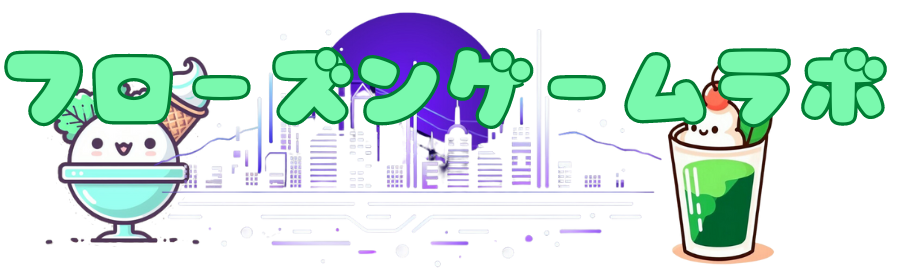


コメント
コメント一覧 (1件)
[…] あわせて読みたい ゲームのアイコンの作り方は?無料生成AIで超簡単に作れます Discordとかで使えるゲームのオリジナルアイコン作りたいんだけどどうすればいい? 今回は無料で超 […]